- Avtor Jason Gerald [email protected].
- Public 2023-12-16 11:38.
- Nazadnje spremenjeno 2025-01-23 12:44.
Gumtree je brezplačno oglaševalsko spletno mesto, ki je na voljo uporabnikom v Veliki Britaniji (www.gumtree.com.uk) in Avstraliji (www.gumtree.com.au). Če želite dati oglas na Gumtree, morate biti uporabnik, izbrati lokacijo in oglas naložiti z obrazcem za oglas Gumtree. Sledite spodnjim navodilom, da ustvarite uradni oglas na Gumtree. Ta priročnik je namenjen spletni strani Gumtree v angleškem jeziku.
Korak
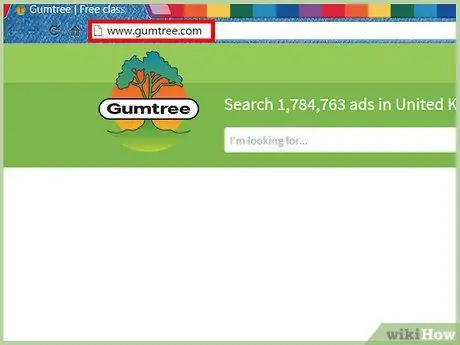
Korak 1. Obiščite https://www.gumtree.com/, da vstopite na uradno spletno mesto Gumtree
Če še niste registrirani, morate za objavo oglasov ustvariti račun Gumtree. Vključite tudi svojo lokacijo.
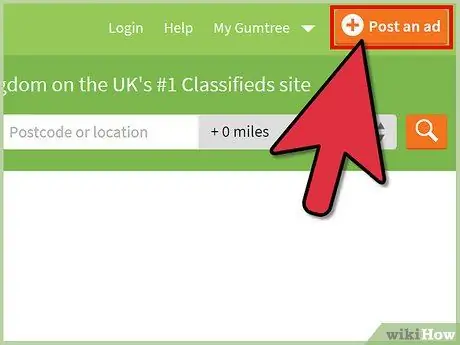
Korak 2. Kliknite oranžni gumb »Objavi oglas« v zgornjem desnem kotu zaslona
Če niste prijavljeni v svoj račun, boste preusmerjeni na stran za prijavo ali ustvarili račun. Ustvarjanje računa Gumtree je precej preprosto in brezplačno.
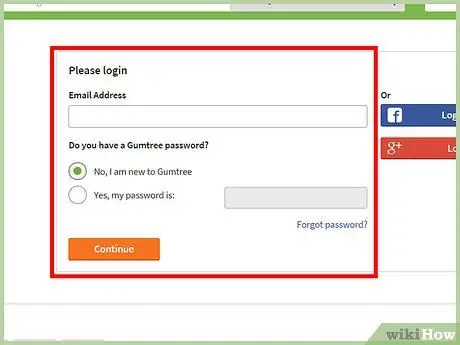
Korak 3. Vnesite svoj e -poštni naslov in geslo, nato kliknite »Nadaljuj
”
Kliknite "Ne, nov sem v Gumtreeju", če niste registrirani za račun Gumtree. Sledite navodilom, ki se prikažejo na zaslonu, da ustvarite račun
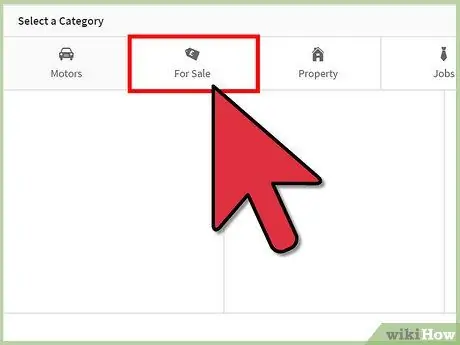
Korak 4. Izberite kategorijo oglasa
Na primer, če želite prodati določene izdelke, kliknite »Za prodajo«.
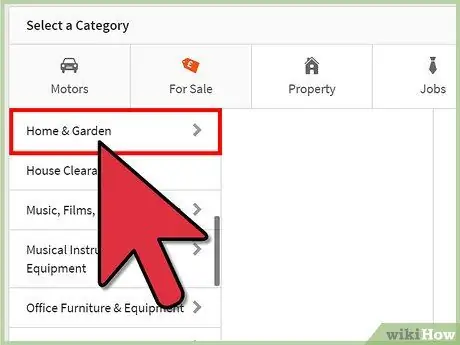
Korak 5. Kliknite podkategorijo, ki ustreza vašemu oglasu, na levi strani zaslona
Na primer, če prodajate vrtno opremo, kliknite »Dom in vrt«.
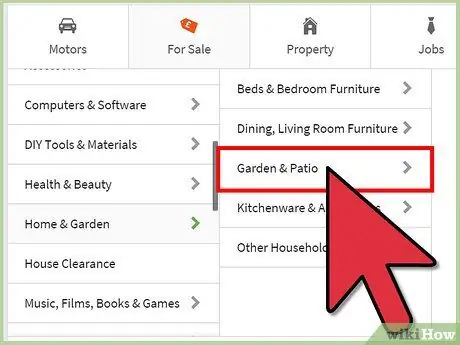
Korak 6. Izberite ustrezno podkategorijo za svoj oglas, ko Gumtree prikaže bolj specifično kategorijo
Če na primer kliknete »Dom in vrt« za prodajo vrtne opreme, boste morali izbrati bolj specifično kategorijo, na primer »Pohištvo za vrt in dvorišče«.
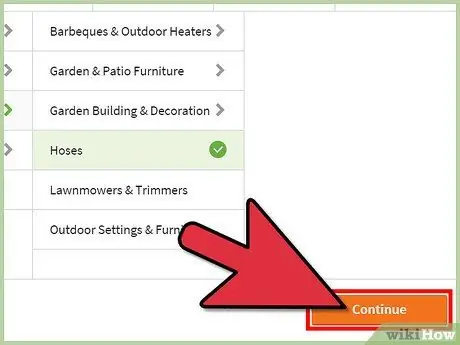
Korak 7. Ko končate z izbiro kategorije oglasa, kliknite »Nadaljuj«
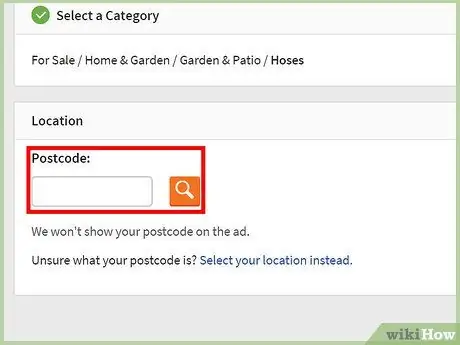
Korak 8. Preglejte podrobnosti o kategoriji oglasa in vnesite poštno številko v podani stolpec
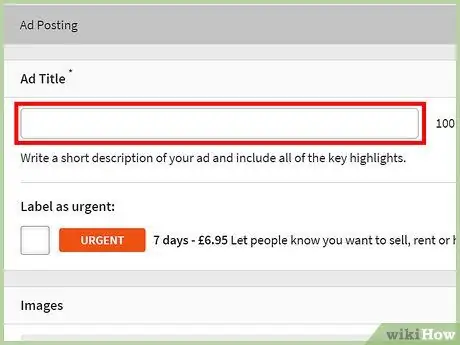
Korak 9. Vnesite naslov oglasa s približno 100 znaki v stolpec »Naslov oglasa«
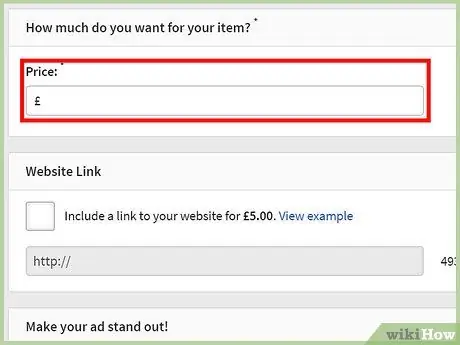
Korak 10. Vnesite ceno izdelka, ki ga prodajate
Stolpec s cenami se morda ne bo pojavil v nekaterih oglasih in kategorijah, ki jih izberete. Na primer, za oglas, ustvarjen za prodajo brezplačnih stvari v kategoriji »Brezplačni izdelki«, vam ni treba postaviti cene
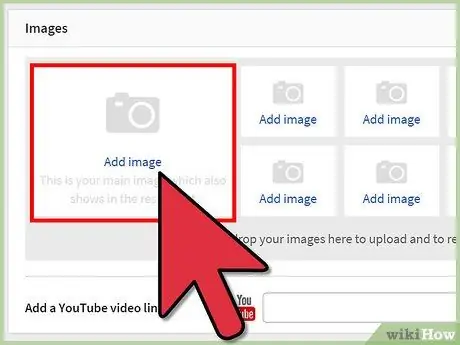
Korak 11. Kliknite »Dodaj sliko«, če želite naložiti fotografijo in jo priložiti oglasu
Fotografije lahko pomagajo kupcem, da obiščejo vaš oglas.
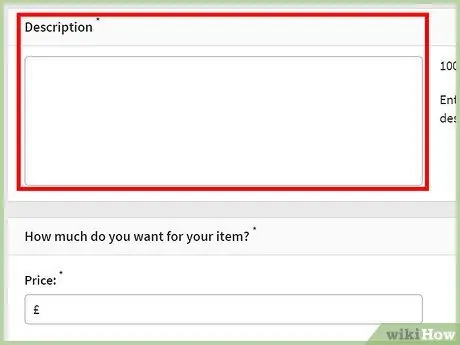
Korak 12. V polje »Opis« vnesite opis svojega oglasa
Opis mora vsebovati vse pomembne podatke o vašem oglasu. Na primer, če boste prodajali napravo, v polje za opis vključite podatke, kot so oblika, stanje, blagovna znamka, model, lastnosti in barva naprave.
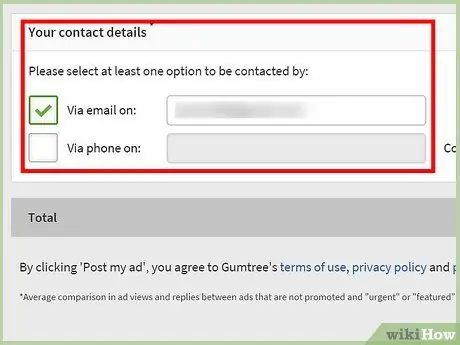
Korak 13. V navedena polja vnesite svoje stike
Odločite se lahko za stik po e -pošti ali mobilnem telefonu, odvisno od vaših želja.
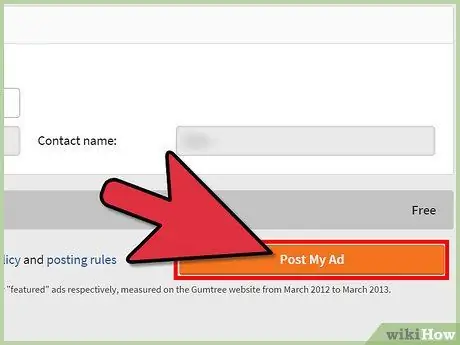
Korak 14. Kliknite »Objavi moj oglas
” Vaš oglas se bo prikazal na Gumtree.






